NVIDIA控制面板是调节显卡,具备创新多媒体、应用和显示管理功能,同时也有诸多游戏特性的显卡驱动支持程序,用户可以对显卡进行各种配置和优化,以获得最佳的图形性能和显示效果,软件支持大多数英伟达显卡型号,一般情况下系统都会有自动安装,如果有其他情况,就来本站下载使用吧!
软件亮点
1、打开nvidia控制面板
首先,我们需要打开nvidia控制面板。您可以通过桌面上nvidia控制面板图标、任务栏的nvidia图标或在控制面板中找到nvidia控制面板来打开它。如果你没有找到控制面板,你可以从nvidia官网下载并安装。
2、更改屏幕分辨率和刷新率
在“显示”选项卡中,您可以更改屏幕的分辨率和刷新率。选择“更改分辨率”来更改分辨率,选择“更改刷新率”来更改屏幕的刷新率。我们建议您使用最佳的分辨率和刷新率,以获得最佳的图像质量和性能。
3、优化游戏性能
在“3D设置”选项卡中,您可以针对不同游戏进行优化。您可以使用预设中的选项,也可以根据自己的需要进行手动设置。例如,您可以启用“三重缓冲区”、“垂直同步”、“抗锯齿”和“纹理过滤”等选项来提高游戏的图像质量和性能。
此外,“3D设置”选项卡还可以通过“程序设置”来为某些应用程序或游戏进行单独设置。您可以根据需要增加或减少图像质量或性能,或者启用或禁用特定选项。
4、更改系统性能模式
在“管理3D设置”选项卡中,您可以更改系统的性能模式。您可以选择“平衡”、“性能”或“省电”模式。我们建议您根据需要进行选择,例如在游戏期间使用“性能”模式,以获得更好的游戏性能。
软件特色
1. 通过一个控制面板,快速调用所有NVIDIA硬件设置。
2. 图文并茂的交互式用户向导,通过简单的步骤完成设置。
3. 提供高级视图和初级视图,NVIDIA控制面板用户可以轻松实现个性化设置。
4. 实时三维预览功能,提供最优游戏品质。
5. 高清电视(HDTV)质量设置,允许用户充分利用最先进的宽屏显示器。
6. 获得专利的NVIDIA统一驱动架构(UDA),支持所有NVIDIA产品。
7. 提供适用于微软Windows XP™操作系统和微软Windows Vista操作系统的两个版本。
常见问题
nvidia控制面板在哪?
如果在桌面右键中找不到“NVIDIA控制面板”,则可能是您电脑并未是N卡,而是集成显卡或者A卡,另外也可能是驱动版本过旧,升级驱动即可找到。
1. 打开计算机控制面板。
2. 在打开的窗口右上角的“查看方式”选择大图标。然后就可以找到“NVIDIA控制面板”。
3. 打开“NVIDIA控制面板”后在窗口的左上方点击“桌面”然后把“添加桌面上下文菜单”勾选上。这样以后就可以在桌面的空白处鼠标右键就能找到。
nvidia控制面板打不开怎么办?
控制面板打不开解决办法如下:
1. 首先大家可以在添加删除程序里面完整卸载原有nvidia驱动程序,并在nvidia官网下载相应的驱动,安装完成后再重启电脑试试。
2. 其次大家可以尝试依次打开控制面板→管理工具→服务,并找到NVIDIA Driver Helper Service和NVIDIA Update Service Daemon两个选项,然后将他们的启动类型先改成手动,接着点启动。然后又再改为自动,服务状态同样都改成启动。进行设置后,再尝试看能否打开nvidia控制面板。
3. 这里还可以看下msconfig系统配置里面的启动选项里有没跟NVIDIA相关的选项的,有的话就打上勾,接着再重新打开试试。
∨ 展开

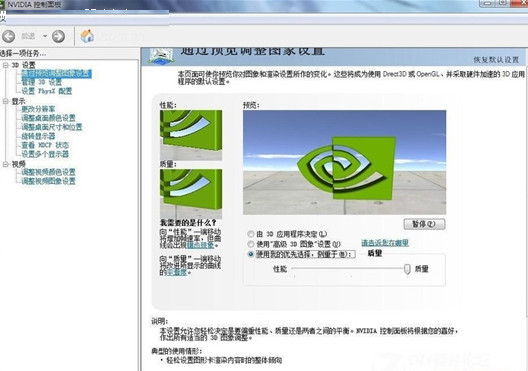
 Epic游戏平台
Epic游戏平台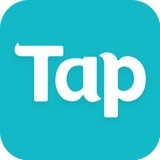 TapTap模拟器
TapTap模拟器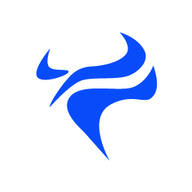 斧牛加速器电脑版
斧牛加速器电脑版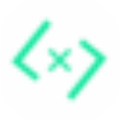 MCSL2开服器
MCSL2开服器 星际幸存者修改器
星际幸存者修改器 装甲核心6修改器风灵月影
装甲核心6修改器风灵月影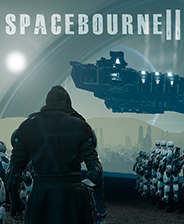 太空谍影2修改器
太空谍影2修改器 戈德修改器
戈德修改器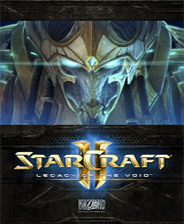 星际争霸2:虚空之遗修改器
星际争霸2:虚空之遗修改器 掠食修改器
掠食修改器 30XX修改器
30XX修改器 B5对战平台
B5对战平台 原神刻记牛杂店实用工具
原神刻记牛杂店实用工具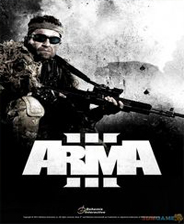 武装突袭3修改器
武装突袭3修改器 一起来造动物园修改器
一起来造动物园修改器 DroidJoy汉化版
DroidJoy汉化版 遗迹2世界分析器
遗迹2世界分析器 3DM运行库最新版
3DM运行库最新版 流放之路S23过滤器工具
流放之路S23过滤器工具 胖哒云游电脑版
胖哒云游电脑版



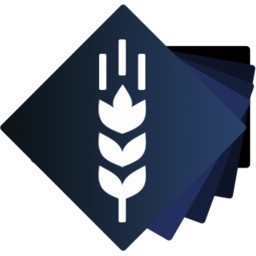





 小影霸显卡驱动
小影霸显卡驱动 小影霸9600gt显卡驱动
小影霸9600gt显卡驱动 小影霸gf5盘古版显卡驱动
小影霸gf5盘古版显卡驱动 小影霸gt8600驱动
小影霸gt8600驱动 小影霸gt430显卡驱动
小影霸gt430显卡驱动 小影霸gt220驱动
小影霸gt220驱动 小影霸9800gt显卡驱动
小影霸9800gt显卡驱动 显卡驱动
显卡驱动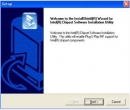 万能显卡驱动
万能显卡驱动 Display Driver Uninstaller 显卡驱动检测
Display Driver Uninstaller 显卡驱动检测 GeForce R331 Game Ready Driver(显卡驱动)
GeForce R331 Game Ready Driver(显卡驱动)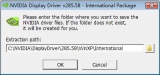 Nvidia Geforce 610m显卡驱动
Nvidia Geforce 610m显卡驱动 NVIDIA Geforce 210驱动
NVIDIA Geforce 210驱动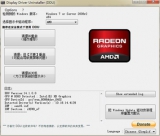 DDU
DDU NVIDIA英伟达Win10系统新显卡驱动
NVIDIA英伟达Win10系统新显卡驱动 NVIDIA ForceWare 344.75 WHQL
NVIDIA ForceWare 344.75 WHQL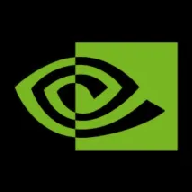 NVIDIA 显卡驱动程序 WHQL
NVIDIA 显卡驱动程序 WHQL RTX voice显卡降噪软件
RTX voice显卡降噪软件 MSI Afterburner微星显卡超频软件
MSI Afterburner微星显卡超频软件 MSI Afterburner 中文版
MSI Afterburner 中文版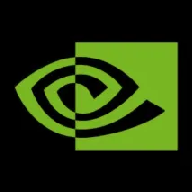 NVIDIA GeForce 516.59驱动程序
NVIDIA GeForce 516.59驱动程序 3DMark压力测试
3DMark压力测试 NVIDIA显卡驱动V522.25
NVIDIA显卡驱动V522.25 ATI显卡通用驱动
ATI显卡通用驱动 Mupen64模拟器 0.1.3.15 绿色版
Mupen64模拟器 0.1.3.15 绿色版 龙珠Z卡卡罗特修改器 1.03-2.00 绿色版
龙珠Z卡卡罗特修改器 1.03-2.00 绿色版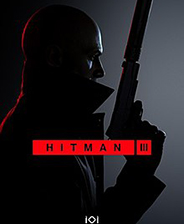 杀手3修改器风灵月影 3.10-3.160 绿色版
杀手3修改器风灵月影 3.10-3.160 绿色版 PCkeke nes模拟器最新版 绿色版
PCkeke nes模拟器最新版 绿色版 LOLskin换肤大师 13.1.1 官方最新版
LOLskin换肤大师 13.1.1 官方最新版